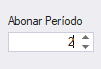Aqui nos mostraremos como programar as férias coletivas dos seus funcionários, mostraremos cada opção e detalhes que você precisa estar atento para realizar o lançamento.
Tutorial em Vídeo #
Passo a Passo #
Lançar Férias Coletivas pela Tela de Funcionários #
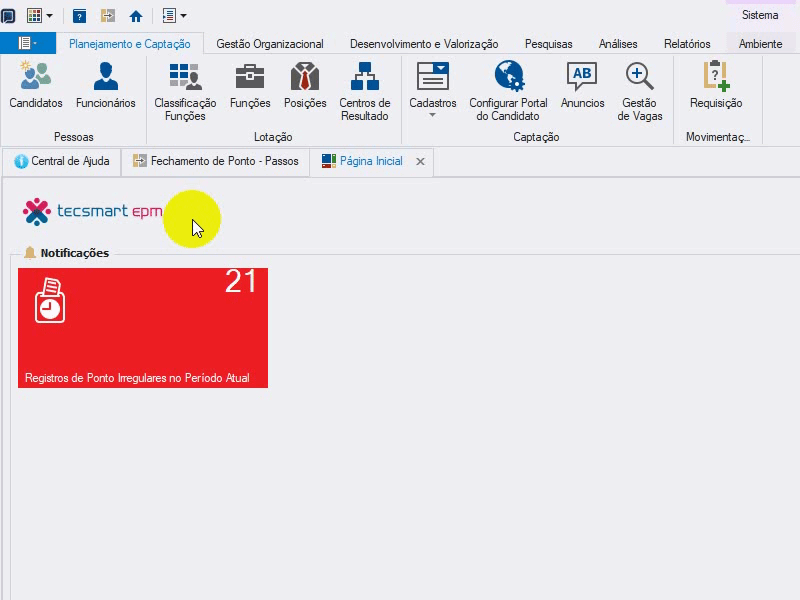
1-Selecionar a aba de módulos
2-Selecionar o módulo Automação de Ponto

3-Clicar na aba cadastros
4-Clicar em Funcionários

5-Selecionar os funcionários para o qual será lançado férias coletivas, sistema só vai permitir programar as férias se no mínimo dois funcionários forem selecionados
OBS: Para selecionar vários funcionários você pode usar as seguintes teclas:
Ctrl + Botão Esquerdo do Mouse (Segurar o botão Ctrl e ir clicando nos funcionários para o qual vai programar as férias)
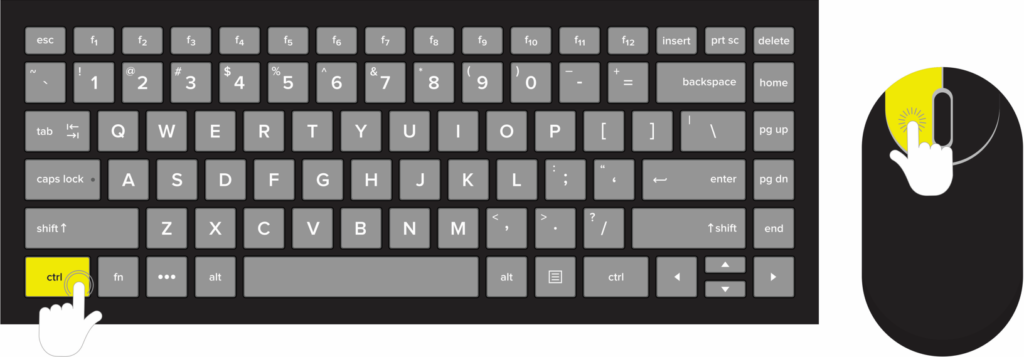
Shift + Setinha para Baixo (Clicar com o botão esquerdo sobre o primeiro funcionário da lista, segurar o botão Shift e ir apertando setinha para baixo)
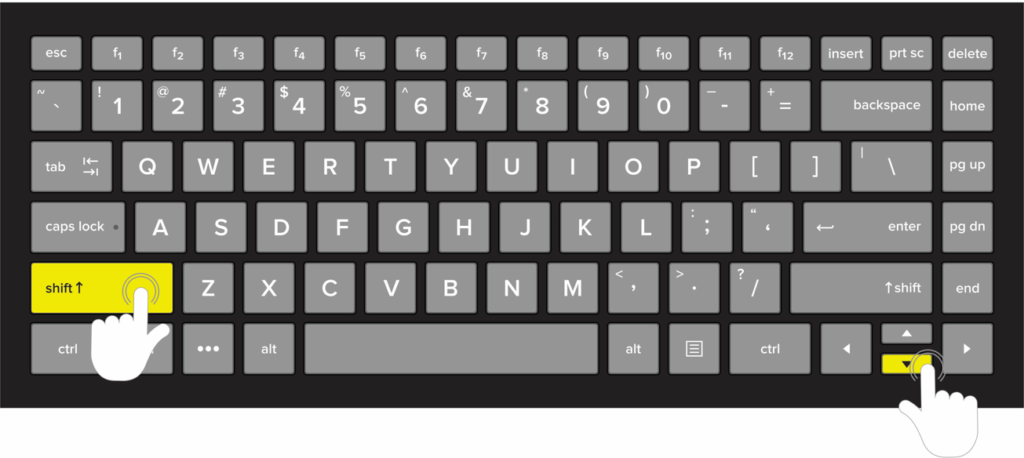
6-Clicar no botão “Tarefas”
7-Clicar em Férias
8-Clicar em Férias Coletivas
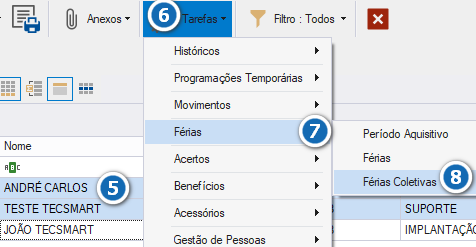
9-Clicar no botão para incluir uma nova programação de férias
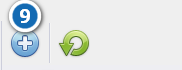
10-Preencher inicio e fim das férias
11-Escolher o tipo de complementação (Não Complementa, Licença, Adiantamento de Férias)
NÃO COMPLEMENTA: Escolhendo essa opção o sistema apenas vai lançar como férias os dias que esse funcionário tem direito, por exemplo, se você está programando 15 dias de férias e de acordo com o período aquisitivo do funcionário ele só tem direito a 10, o sistema vai lançar apenas os 10 dias com férias e os outros 5 ficarão como faltas.
LICENÇA: Escolhendo essa opção o sistema vai permitir que você abone os dias que excederam ao que o funcionário tem direito, por exemplo, se você está programando 15 dias de férias e de acordo com o período aquisitivo do funcionário ele só tem direito a 10, os 5 dias que excederam você terá a opção de abonar eles, assim o funcionário vai tirar os 15 dias de férias, sendo 10 do período e 5 como abono.
ADIANTAMENTO DE FÉRIAS: Escolhendo essa opção o sistema vai adiantar as férias para o funcionário, o período fica negativa, porém ao decorrer dos meses ele vai descontando esse saldo. Exemplo: se você está programando 15 dias de férias e de acordo com o período aquisitivo do funcionário ele só tem direito a 10, os 5 dias que excederam serão antecipadas e ao decorrer dos meses sistema vai ir descontando, assim o funcionário poderá tirar os 15 dias de férias.
12-Clicar no botão “Executar”
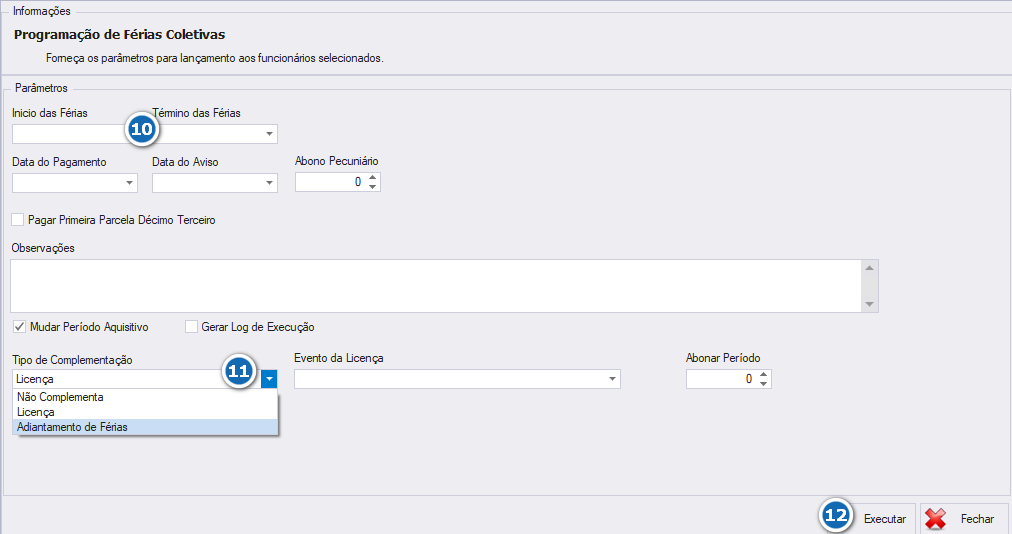
13-A tela de confirmação de férias vai aparecer, pode ser que se alguém não tenha todo saldo disponível de acordo com a quantidade que você definiu um alerta vai aparecer, se você estiver de acordo basta apenas clicar em “Processar”
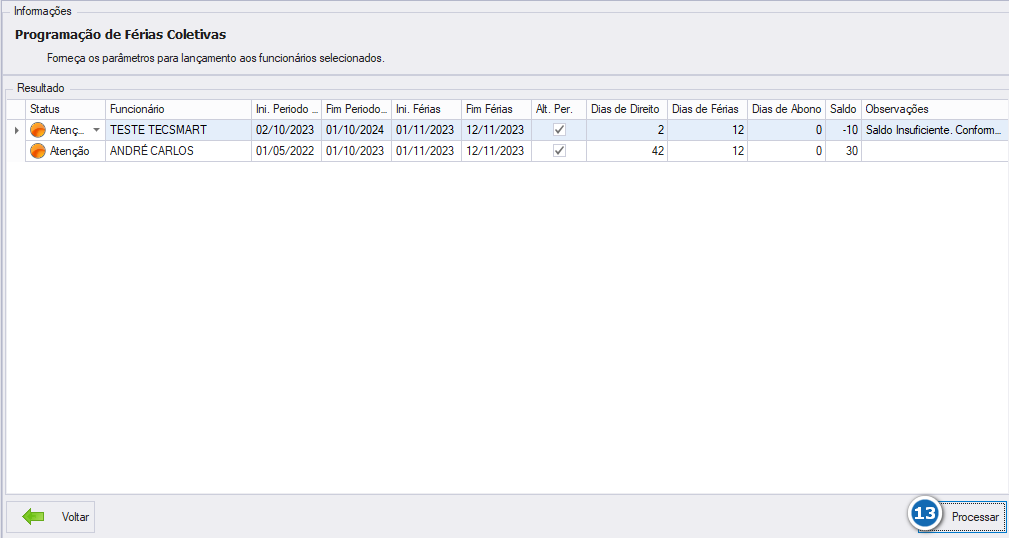
Observações: Alguns detalhes nos quais você precisa se atentar
- Caso houver venda de uma parte das férias, o campo “Abono Pecuniário” deve ser preenchido com a quantidade de dias que foram vendidos”
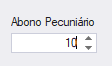
- Fique atento ao campo “Mudar Período Aquisitivo”, para funcionários com menos de 12 meses de trabalhados existem uma regra na CLT onde ao tirar férias antes de completar 12 meses de trabalho o período aquisitivo muda, quando marcado essa opção para esse funcionários o período aquisitivo será alterado.
- O período somente será alterado quando o funcionário não tiver saldo suficiente para as férias e caso não tenha os 12 meses trabalhados.

Com base no artigo 140 da CLT.
- Alguns de nossos clientes utilizam da opção “Abonar Período”, pois ao lançar férias coletivas ao final do ano os feriados de Natal e Ano Novo não devem contar nos dias das férias, ou seja, não deve ser descontado dos dias do período aquisitivo, por isso ao informar a quantidade de dias nesse campo a mesma quantidade não será descontada do período aquisitivo.
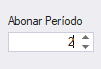
Lançar Férias Coletivas pela Tela de Gestão #
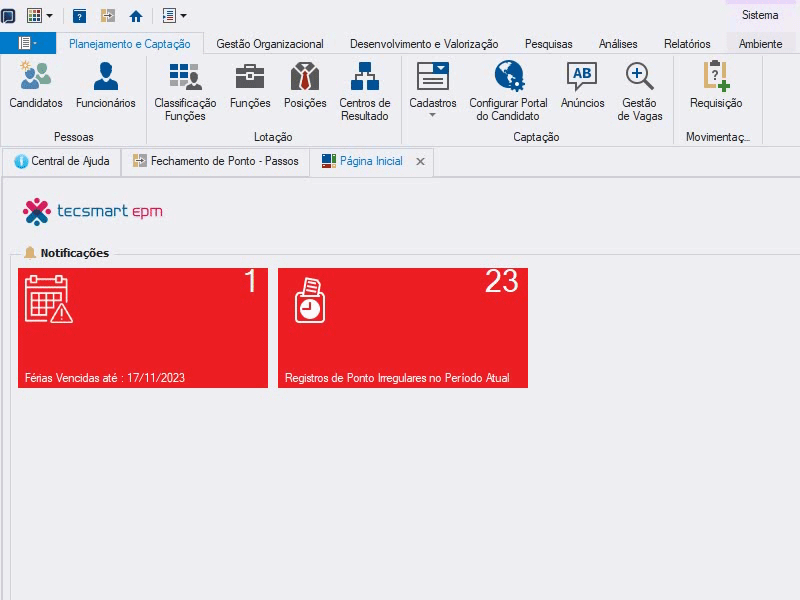
Nos temos outra tela para lançamento de férias também, talvez nessa tela alguns vão achar mais fácil, então fique a vontade para decidir em qual das 2 opções que passamos nesse material você vai utilizar.
1-Selecionar a aba de módulos
2-Selecionar o módulo Automação de Ponto

3-Clicar na aba Movimento
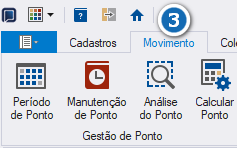
4-Clicar na Gestão de Férias
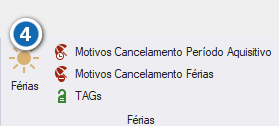
5-Clicar ao lado do botão “Cadastrar Férias” e escolher a opção “Férias Coletivas”
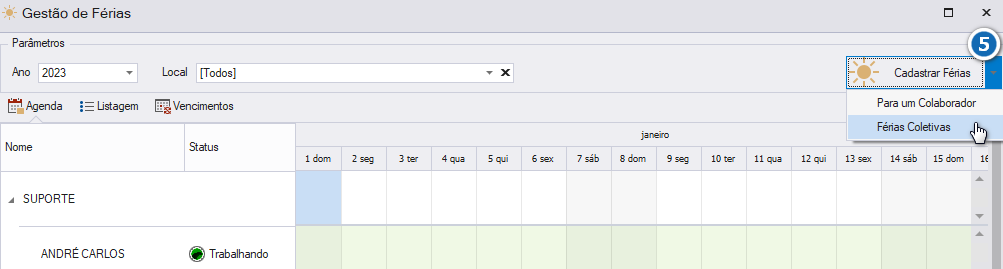
Selecionar os funcionários
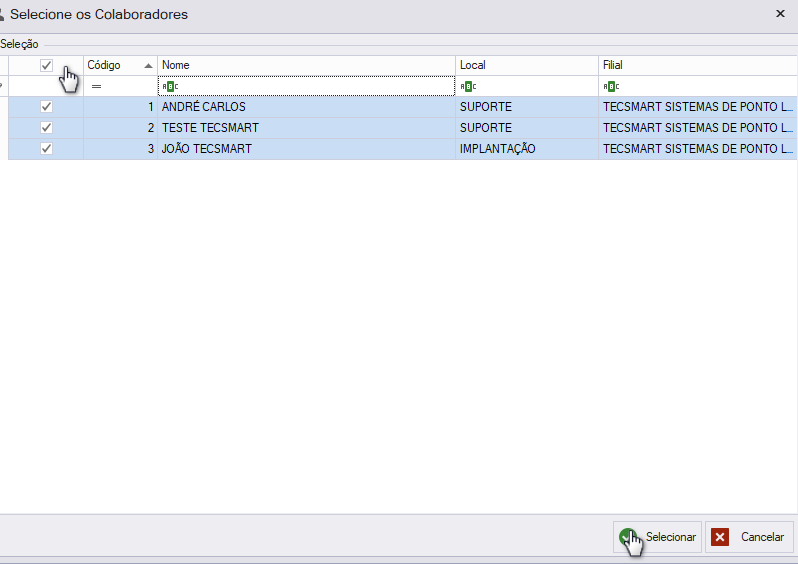
6-Preencher inicio e fim das férias
7-Escolher o tipo de complementação (Não Complementa, Licença, Adiantamento de Férias)
NÃO COMPLEMENTA: Escolhendo essa opção o sistema apenas vai lançar como férias os dias que esse funcionário tem direito, por exemplo, se você está programando 15 dias de férias e de acordo com o período aquisitivo do funcionário ele só tem direito a 10, o sistema vai lançar apenas os 10 dias com férias e os outros 5 ficarão como faltas.
LICENÇA: Escolhendo essa opção o sistema vai permitir que você abone os dias que excederam ao que o funcionário tem direito, por exemplo, se você está programando 15 dias de férias e de acordo com o período aquisitivo do funcionário ele só tem direito a 10, os 5 dias que excederam você terá a opção de abonar eles, assim o funcionário vai tirar os 15 dias de férias, sendo 10 do período e 5 como abono.
ADIANTAMENTO DE FÉRIAS: Escolhendo essa opção o sistema vai adiantar as férias para o funcionário, o período fica negativa, porém ao decorrer dos meses ele vai descontando esse saldo. Exemplo: se você está programando 15 dias de férias e de acordo com o período aquisitivo do funcionário ele só tem direito a 10, os 5 dias que excederam serão antecipadas e ao decorrer dos meses sistema vai ir descontando, assim o funcionário poderá tirar os 15 dias de férias.
8-Clicar no botão “Executar”
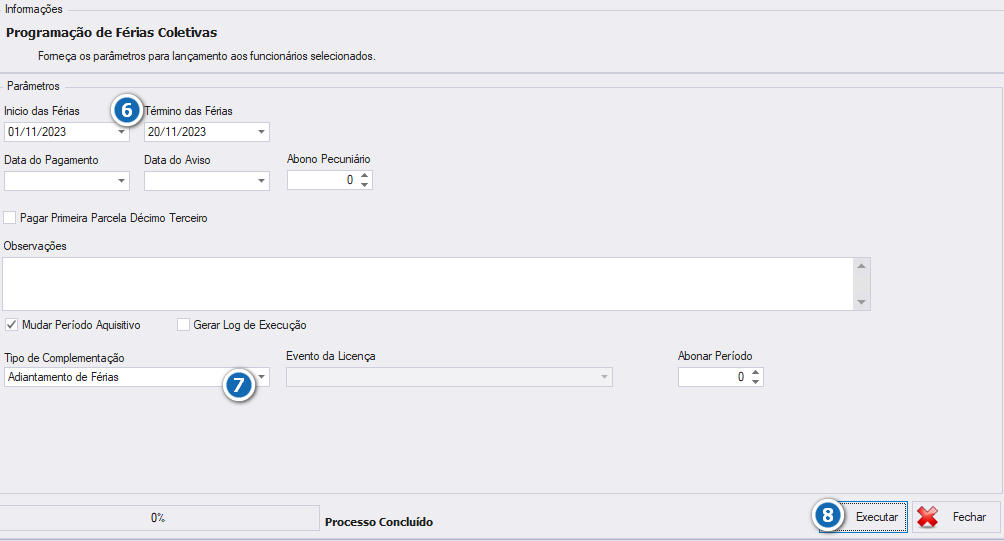
9-A tela de confirmação de férias vai aparecer, pode ser que se alguém não tenha todo saldo disponível de acordo com a quantidade que você definiu um alerta vai aparecer, se você estiver de acordo basta apenas clicar em “Processar”
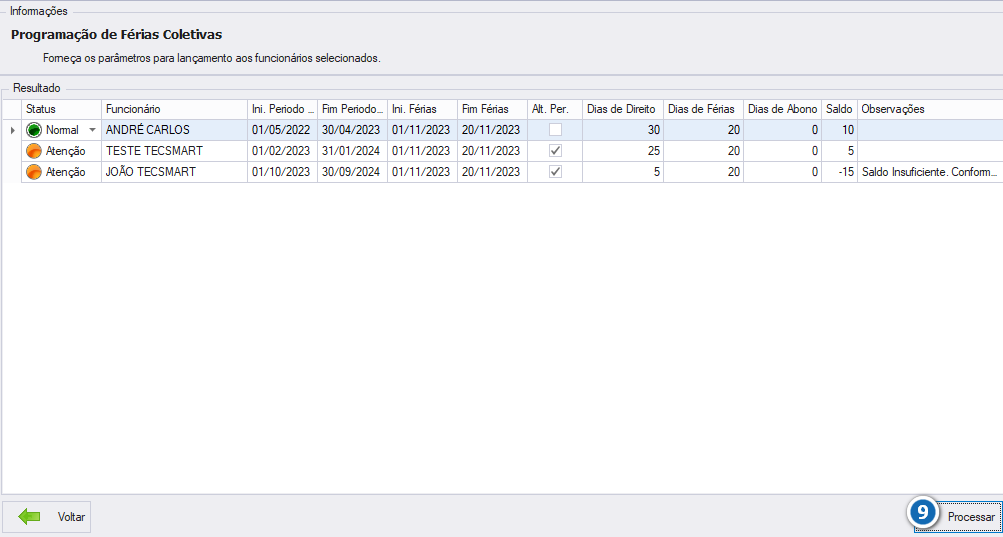
Observações: Alguns detalhes nos quais você precisa se atentar
- Caso houver venda de uma parte das férias, o campo “Abono Pecuniário” deve ser preenchido com a quantidade de dias que foram vendidos”
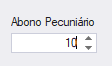
- Fique atento ao campo “Mudar Período Aquisitivo”, para funcionários com menos de 12 meses de trabalhados existem uma regra na CLT onde ao tirar férias antes de completar 12 meses de trabalho o período aquisitivo muda, quando marcado essa opção para esse funcionários o período aquisitivo será alterado.
- O período somente será alterado quando o funcionário não tiver saldo suficiente para as férias e caso não tenha os 12 meses trabalhados.

Com base no artigo 140 da CLT.
- Alguns de nossos clientes utilizam da opção “Abonar Período”, pois ao lançar férias coletivas ao final do ano os feriados de Natal e Ano Novo não devem contar nos dias das férias, ou seja, não deve ser descontado dos dias do período aquisitivo, por isso ao informar a quantidade de dias nesse campo a mesma quantidade não será descontada do período aquisitivo.